- Accueil
- DocSpace
- Administration
- Partager des fichiers et des dossiers
Partager des fichiers et des dossiers
Vous pouvez partager des fichiers et des dossiers individuels stockés dans les salles et dans la section Mes documents par un lien. Il est également possible de partager individuellement avec un utilisateur de DocSpace les documents de la section Mes documents.
Partager des fichiers et des dossiers par un lien
Pour créer rapidement un lien vers un document, cliquez sur l'icône  Icône Copier le lien partagé à côté du fichier en mode Vue compacte. Le lien externe en affichage pour tout le monde sera créé et copié dans le presse-papiers.
Icône Copier le lien partagé à côté du fichier en mode Vue compacte. Le lien externe en affichage pour tout le monde sera créé et copié dans le presse-papiers.
Pour créer un lien et configurer tous ces paramètres:
- Faites un clic droit sur le fichier et sélectionnez l'option Partager -> Gérer les liens ou ouvrez le volet Info et passez à l'onglet Partager.
- Dans la section Liens partagés, cliquez sur Créer et copier. Le Lien partagé s'affiche et vous pouvez configurer les paramètres principaux du lien.
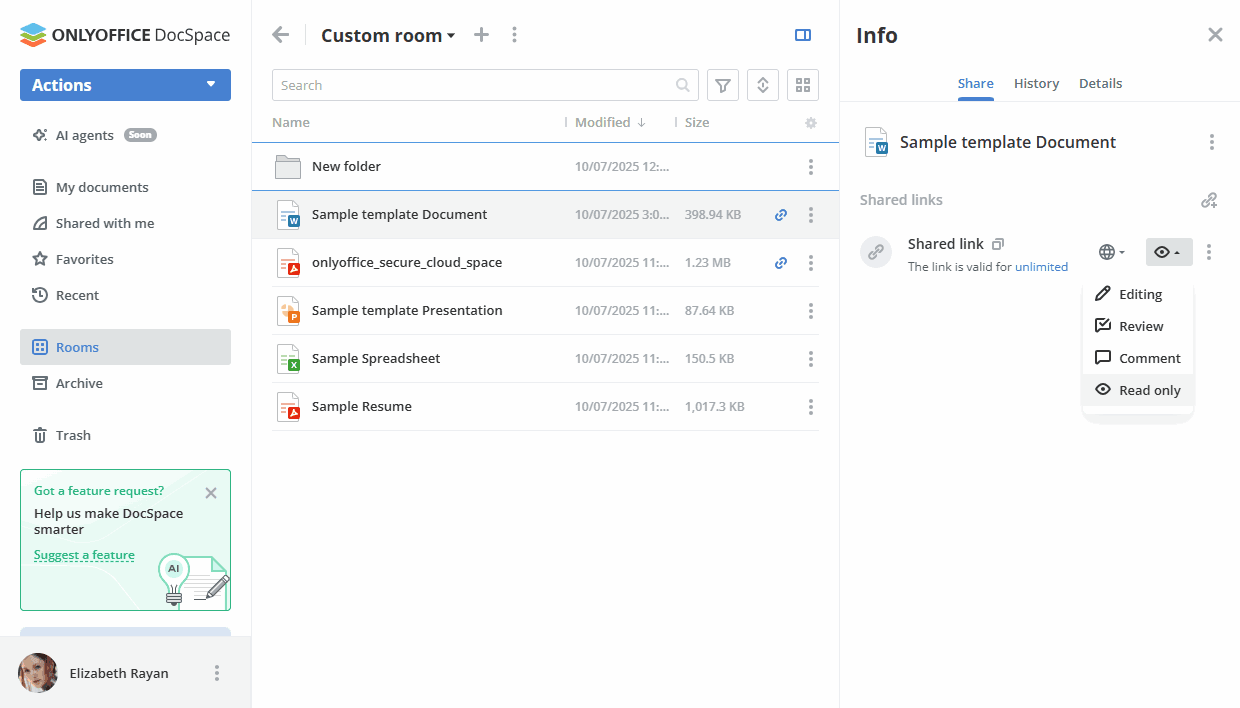
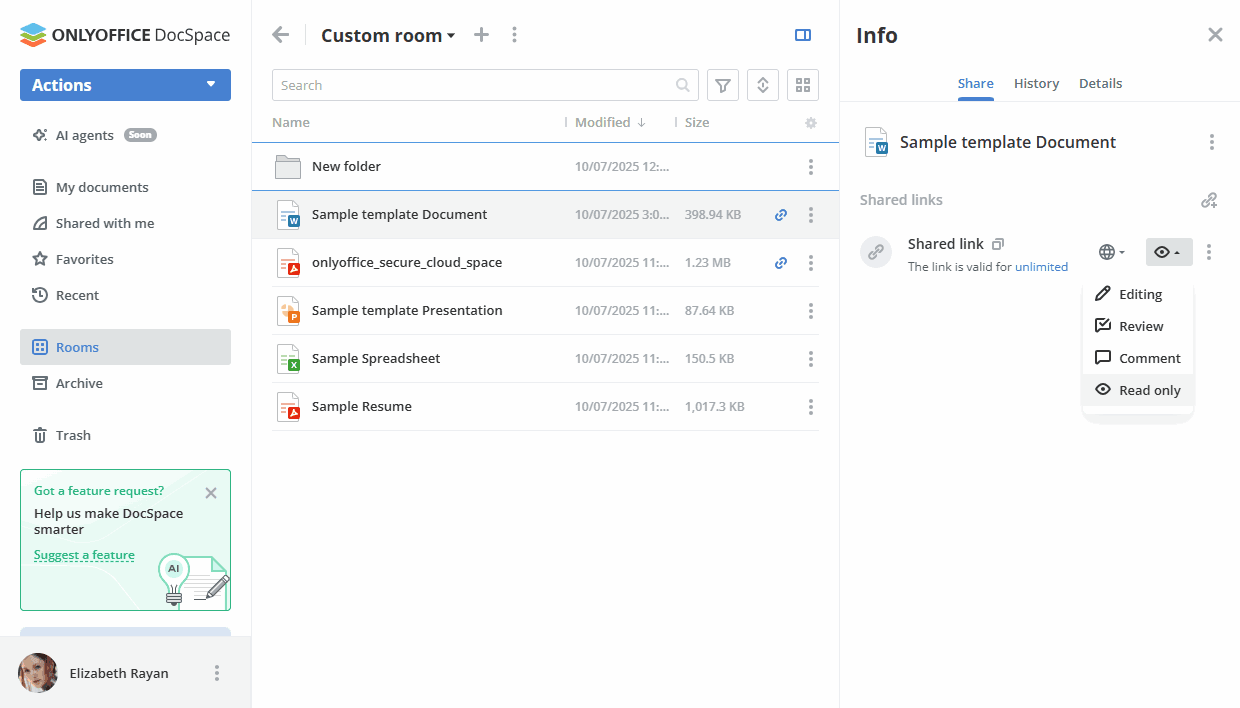
- Cliquez sur l'icône
 et sélectionnez les personnes à qui vous souhaitez donnez l'accès public: Toute personne ayant le lien ou Utilisateurs de DocSpace uniquement.
et sélectionnez les personnes à qui vous souhaitez donnez l'accès public: Toute personne ayant le lien ou Utilisateurs de DocSpace uniquement. - Cliquez sur l'icône
 et accordez les autorisations d'accès appropriées. Les options suivantes sont disponibles pour des fichiers (varient en fonction de type de fichier):
et accordez les autorisations d'accès appropriées. Les options suivantes sont disponibles pour des fichiers (varient en fonction de type de fichier):- Édition - l'utilisateur a l'accès illimité au fichier partagé.
- Révision - l'utilisateur est autorisé à modifier le fichier mais le propriétaire du fichier doit accepter ou rejeter toutes les modifications apportées.
- Filtre personnalisé - l'utilisateur est autorisé à afficher des fichiers .xlsx selon ses filtres propres.
- Remplissage - l'utilisateur est autorisé uniquement à remplir des formulaires .pdf.
- Commentaire - l'utilisateur peut commenter le contenu du fichier mais il n'est pas autorisé à le modifier.
- Lecture seule - l'utilisateur est autorisé uniquement à afficher le fichier.
Les options disponibles pour des dossiers:
- Éditeur - l'utilisateur peut effectuer les opérations suivantes sur des fichiers dans un dossier: afficher, modifier, remplir le formulaire, réviser et commenter.
- Réviseur - l'utilisateur peut effectuer les opérations suivantes sur des fichiers dans un dossier: afficher, réviser et commenter.
- Commentateur - l'utilisateur peut effectuer les opérations suivantes sur des fichiers dans un dossier: afficher et commenter.
- Lecteur - l'utilisateur peut uniquement afficher l'aperçu des fichiers dans un dossier:
- Par défaut, le lien est valable pour une période de temps indéfinie. Définissez le délai d'expiration du lien: 12 heurs, 1 jour, 7 jours, Illimité, Personnalisé.
- Cliquez sur l'icône
 Afficher les actions du lien pour accéder aux paramètres du lien, copier et supprimer le lien.
Afficher les actions du lien pour accéder aux paramètres du lien, copier et supprimer le lien.Paramètres du lien permet de modifier les paramètres principaux du lien ou de définir les paramètres supplémentaires, le cas échéant. Les paramètres suivantes sont disponibles:
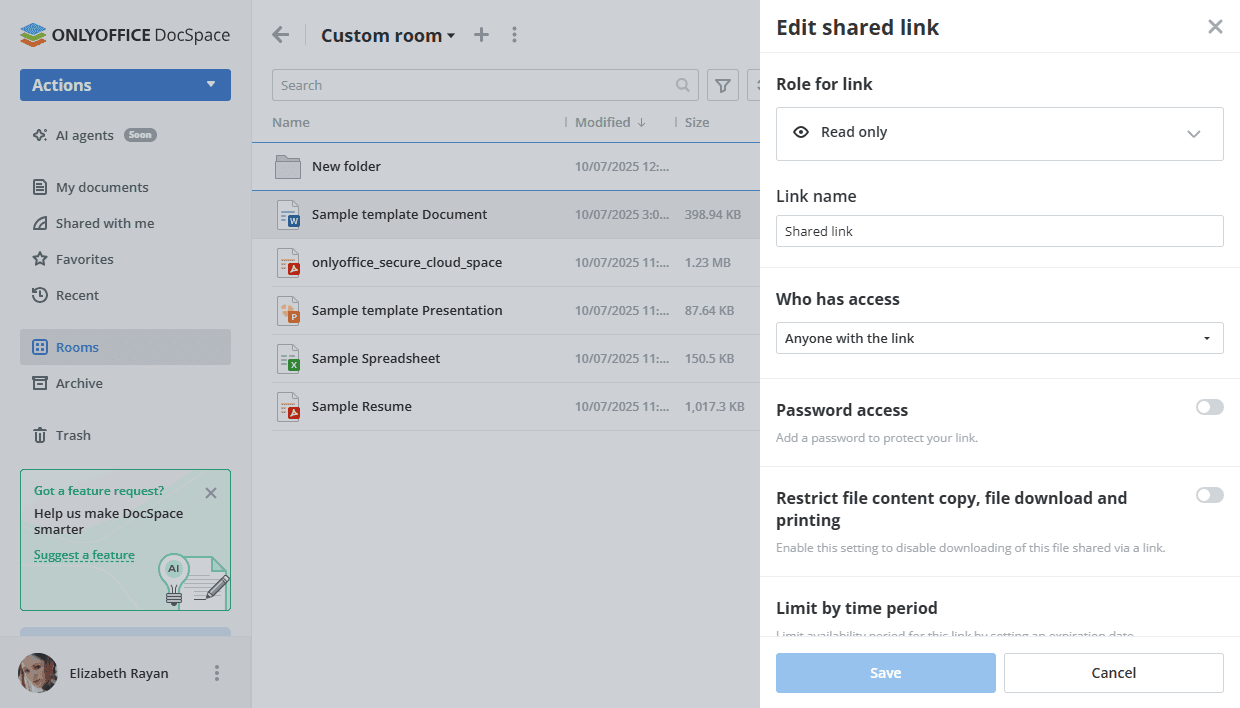
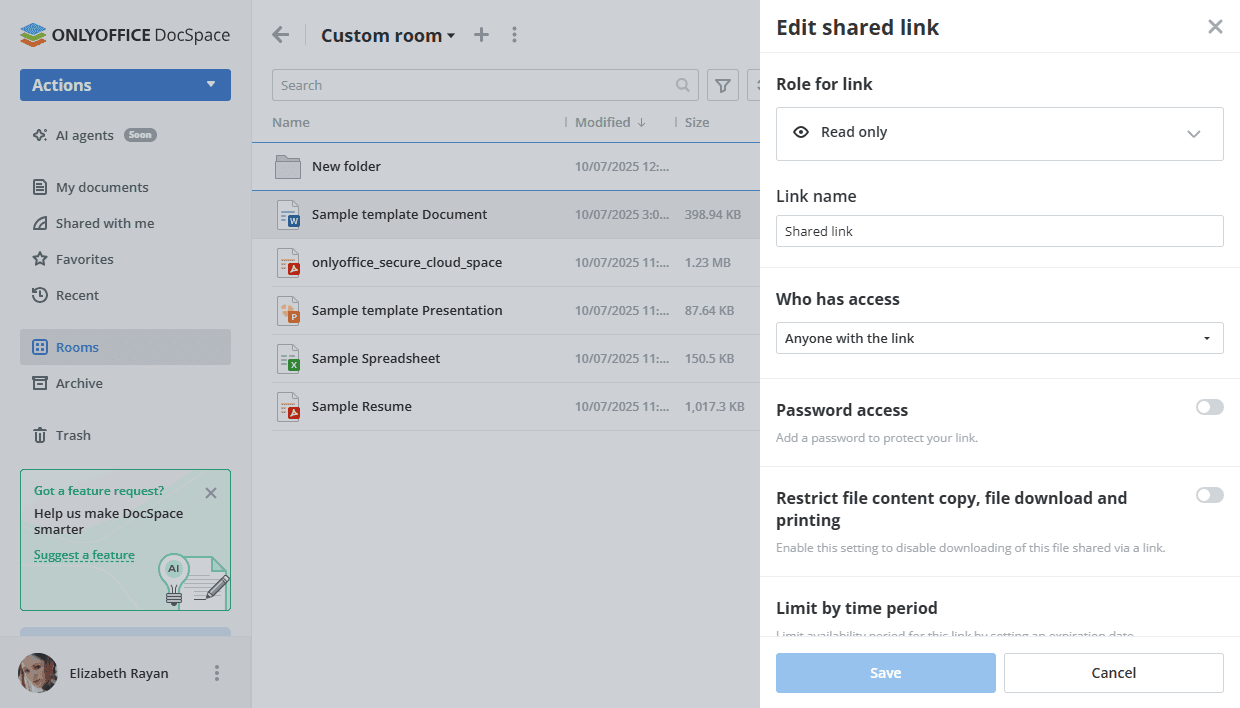
- Utilisez le Rôle pour le lien pour modifier les permissions d'accès au fichier (Édition, Révision, Filtre personnalisé, Remplissage, Commentaires, Lecture seule) ou au dossier (Lecteur, Éditeur, Réviseur ou Commentateur).
- Utilisez Nom du lien pour distinguer les liens les uns des autres.
- Qui a accès - sélectionnez les personnes à qui vous souhaitez donnez l'accès public à votre fichier: Toute personne ayant le lien ou Utilisateurs de DocSpace uniquement.
- Définissez le mot de passe pour protéger le lien.
- Activez l'option Accès par mot de passe.
- Cliquez sur l'icône
 pour générer un mot de passe ou saisir celui-ci manuellement dans le champ approprié.Le mot de passe doit comporter au moins 8 caractères. Les symboles suivants sont autorisés: a-z, A-Z, 0-9, !"#%&'()*+,-./:;
pour générer un mot de passe ou saisir celui-ci manuellement dans le champ approprié.Le mot de passe doit comporter au moins 8 caractères. Les symboles suivants sont autorisés: a-z, A-Z, 0-9, !"#%&'()*+,-./:; - Pour nettoyer le champ de mot de passe, cliquez sur le bouton Nettoyer.
- Pour copier le mot de passe dans le presse-papiers à partager plus tard, cliquez sur le bouton Copier le mot de passe.
- Activez l'option Restreindre la copie du contenu, le téléchargement et l'impression du fichier pour désactiver le téléchargement des fichiers et des dossiers qu'on a partagé par un lien.
- Utilisez le bouton Limite par période permet de limiter la durée de validité du lien.
- Pour enregistrer les modifications apportées au paramètres du lien partagé, cliquez sur le bouton Enregistrer.
Si vous avez besoin de plusieurs liens, utilisez l'icône  dans la section Liens partagés.
dans la section Liens partagés.
Partager des fichiers et des dossiers avec utilisateurs particuliers de DocSpace
Dans la section Mes documents, vous pouvez également partager les fichiers/dossiers sélectionnés avec certains utilisateurs de DocSpace:
- Accédez à la rubrique Info -> Partager en cliquant sur l'icône
 à côté du fichier en mode Vue compacte. Il est également possible de cliquer avec le bouton droit sur le fichier et de sélectionner Partager -> Gérer les liens.
à côté du fichier en mode Vue compacte. Il est également possible de cliquer avec le bouton droit sur le fichier et de sélectionner Partager -> Gérer les liens.Vous pouvez également cliquer sur le bouton Partager dans le document ouvert.
- Cliquez sur l'icône
 .
. - Dans la rubrique Contacts, naviguez entre les onglets Membres, Groupes et Invités et sélectionnez les personnes ou les groupes nécessaires.
- Vous pouvez définir un niveau d'autorisation commun pour tous les membres, invités et groupes sélectionnés en utilisant le menu en bas de l'écran. Une fois terminé, cliquez sur le bouton Sélectionner.Les options disponibles varient selon le type du fichier. Consultez le tableau ci-dessous pour plus de détails sur les actions disponibles selon le niveau d'autorisation.
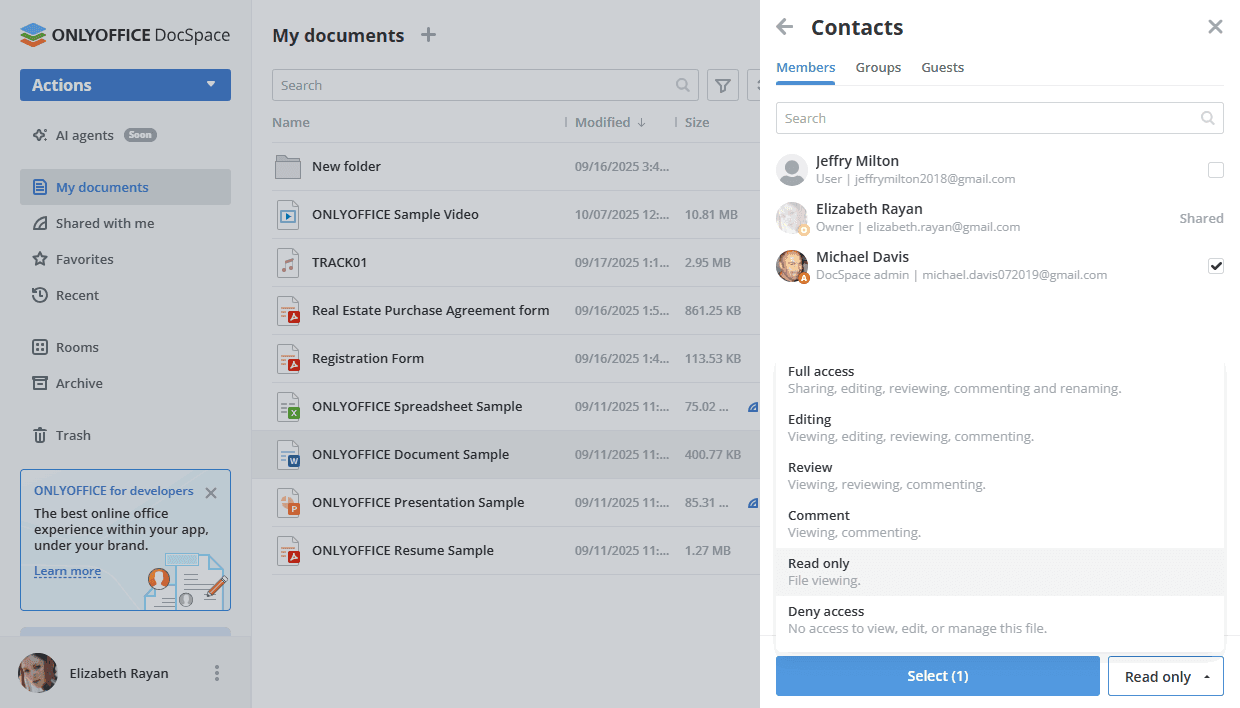
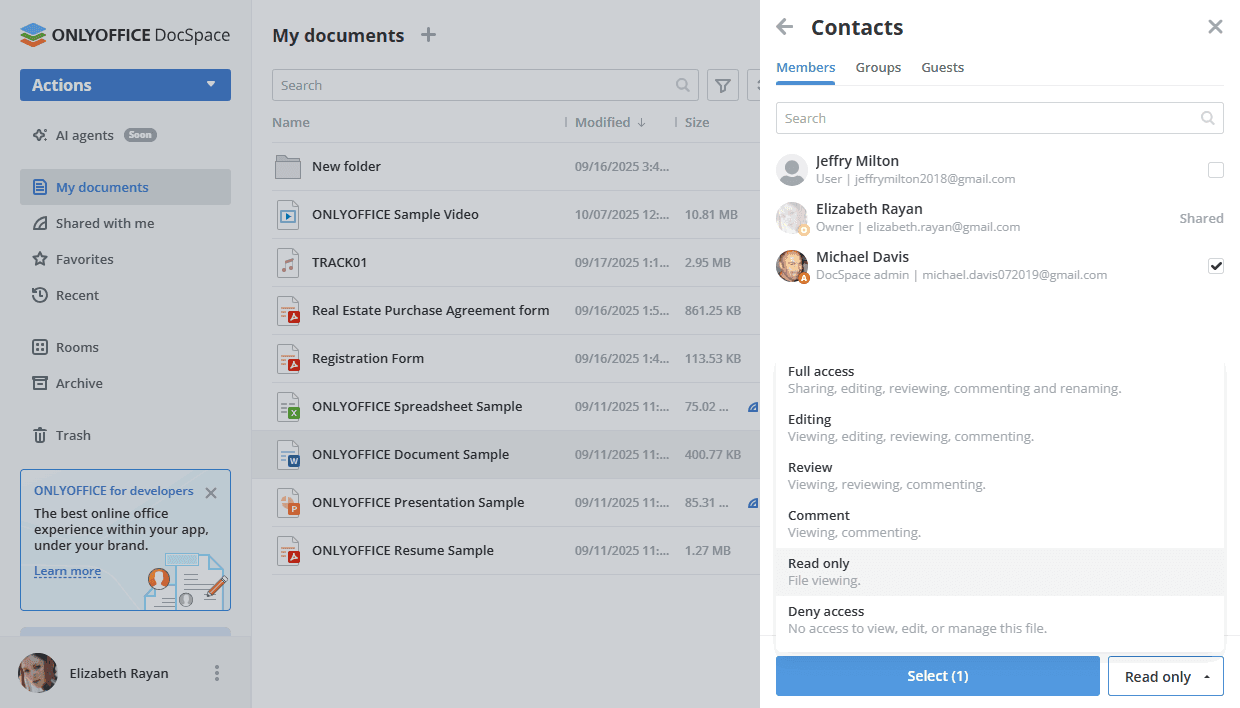
- Sur l'écran Info -> Partager, vous pouvez modifier le niveau d'autorisation sélectionné pour chaque membre, invité ou groupe en utilisant le menu à côté de noms.
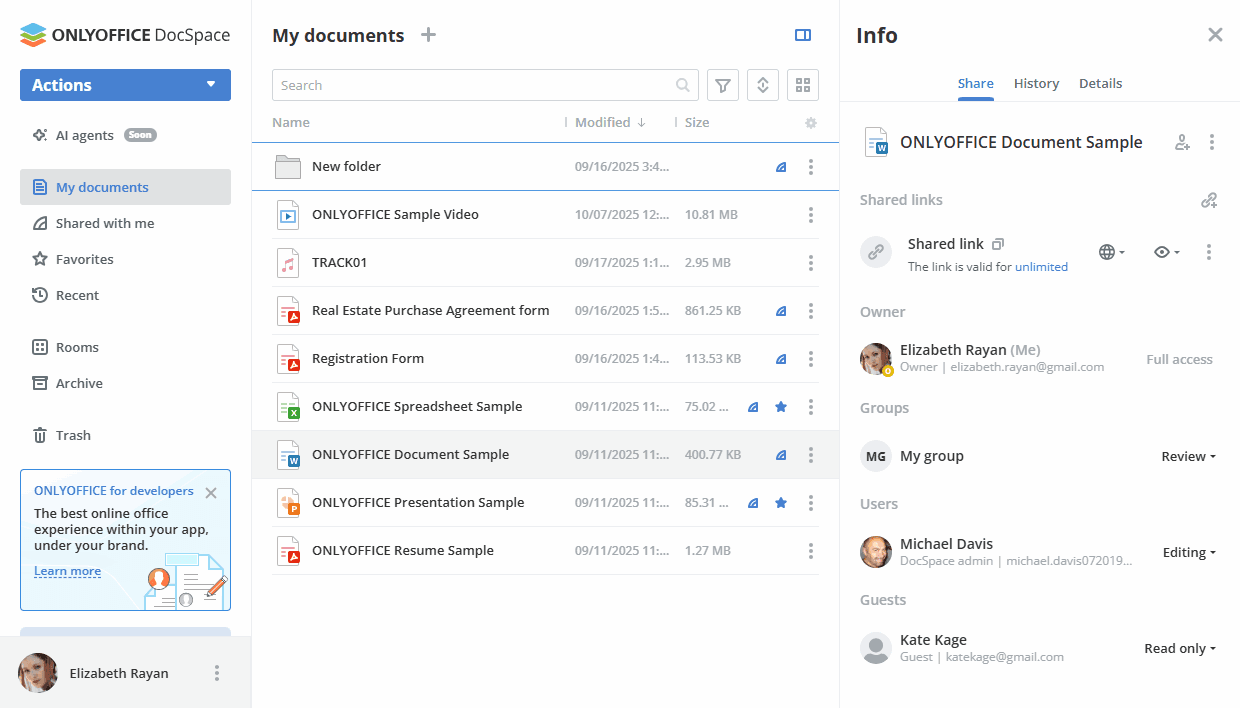
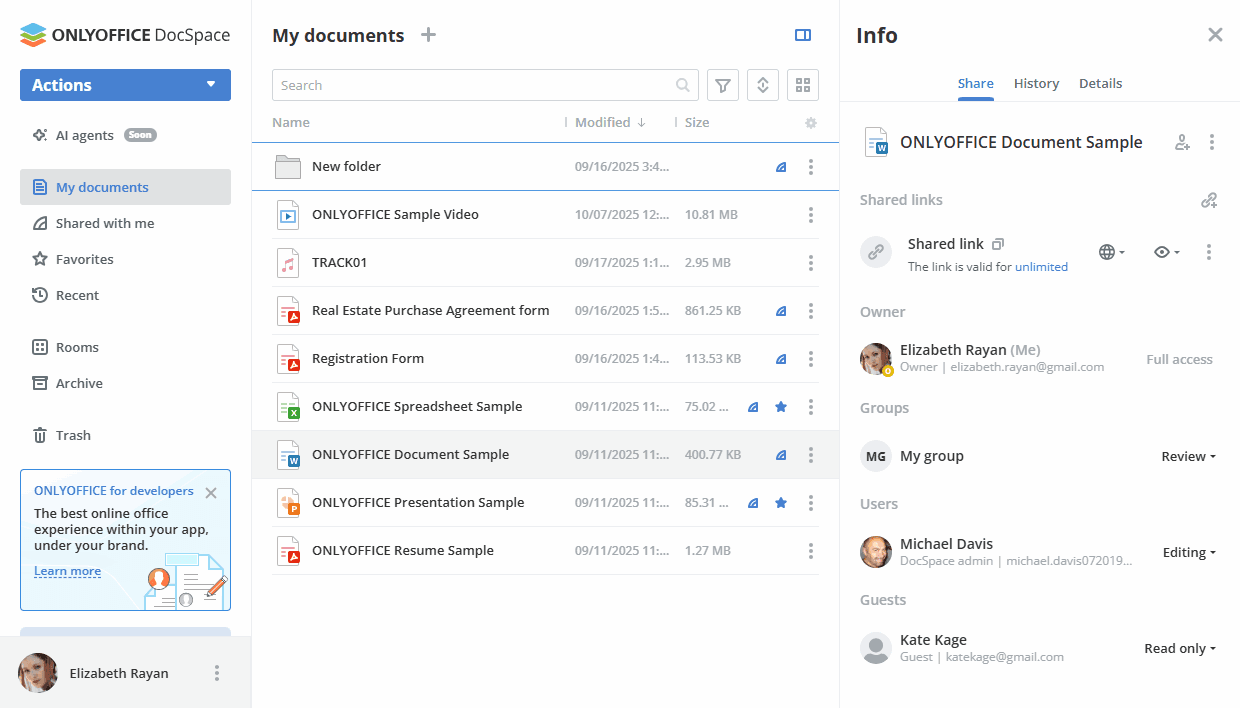
- Le fichier/dossier partagé sera marqué par l'icône
 dans la liste des fichiers et sera disponible pour les utilisateurs sélectionnés de DocSpace dans la section Partagé avec moi.
dans la liste des fichiers et sera disponible pour les utilisateurs sélectionnés de DocSpace dans la section Partagé avec moi.
En fonction du niveau d'autorisation, les actions suivantes sur les fichiers sont disponibles:
| Actions | Accès complet | Édition | Réviser | Laisser des commentaires | Lecture seule | Accès interdit |
|---|---|---|---|---|---|---|
| Modifier le fichier | ||||||
| Modifier du texte | ||||||
| Modifier les propriétés des champs (contrôles de contenu) | ||||||
| Modifier les filtres sur une feuille de calcul | ||||||
| Remplir des formulaires | ||||||
| Révision | ||||||
| Commentaires | ||||||
| Afficher (en lecture) | ||||||
| Afficher le contenu | ||||||
| Afficher les commentaires | ||||||
| Copier le contenu dans le presse-papiers | ||||||
| Imprimer | ||||||
| Télécharger | ||||||
| Enregistrer comme | ||||||
| Afficher l'historique des versions | ||||||
| Gestion | ||||||
| Accès au volet Partager | ||||||
| Afficher l'historique | ||||||
| Gestion de l'historique des versions | ||||||
| Mettre en surbrillance les modifications apportées par d'autres utilisateurs | ||||||
| Afficher les utilisateurs en cour d'édition du fichier (Afficher les utilisateurs) | ||||||
| Renommer un fichier | ||||||
| Créer des fichiers/dossiers | ||||||
| Télécharger des fichiers | ||||||
| Supprimer des fichiers/ des dossiers | ||||||
| Déplacer des fichiers/dossiers |
Partager des formulaires PDF
Lors du partage des formulaires PDF, le lien en édition est créé.
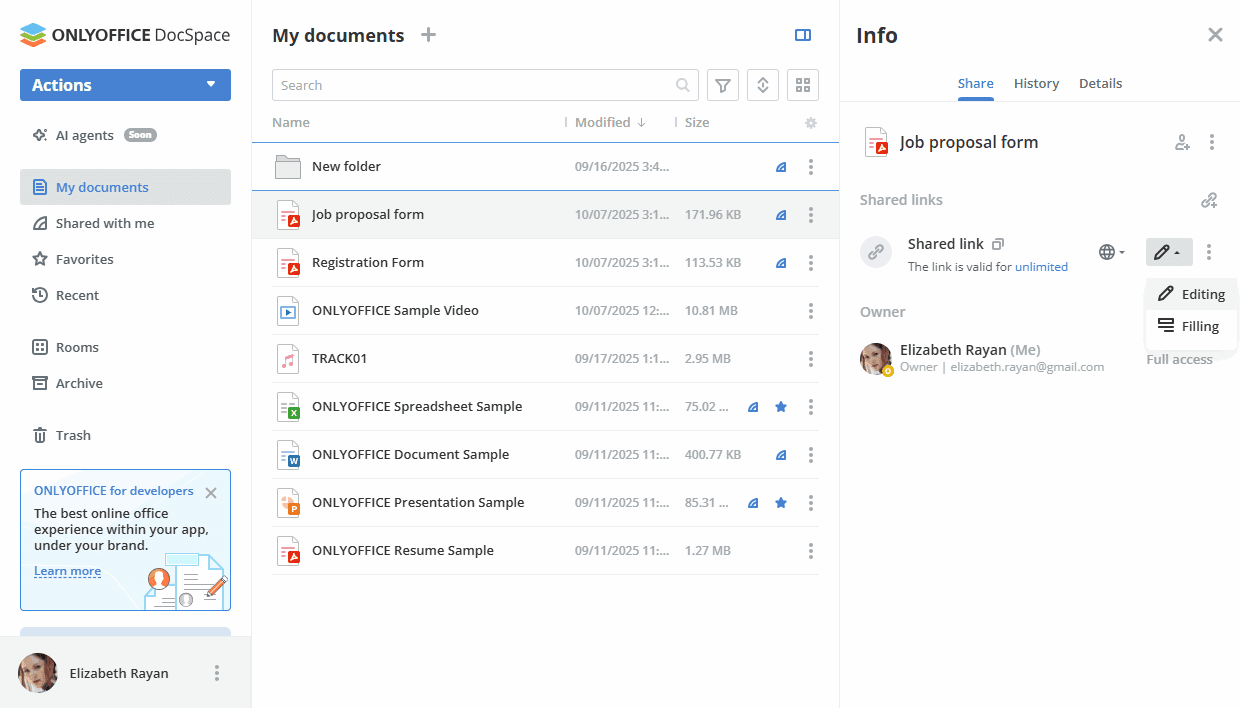
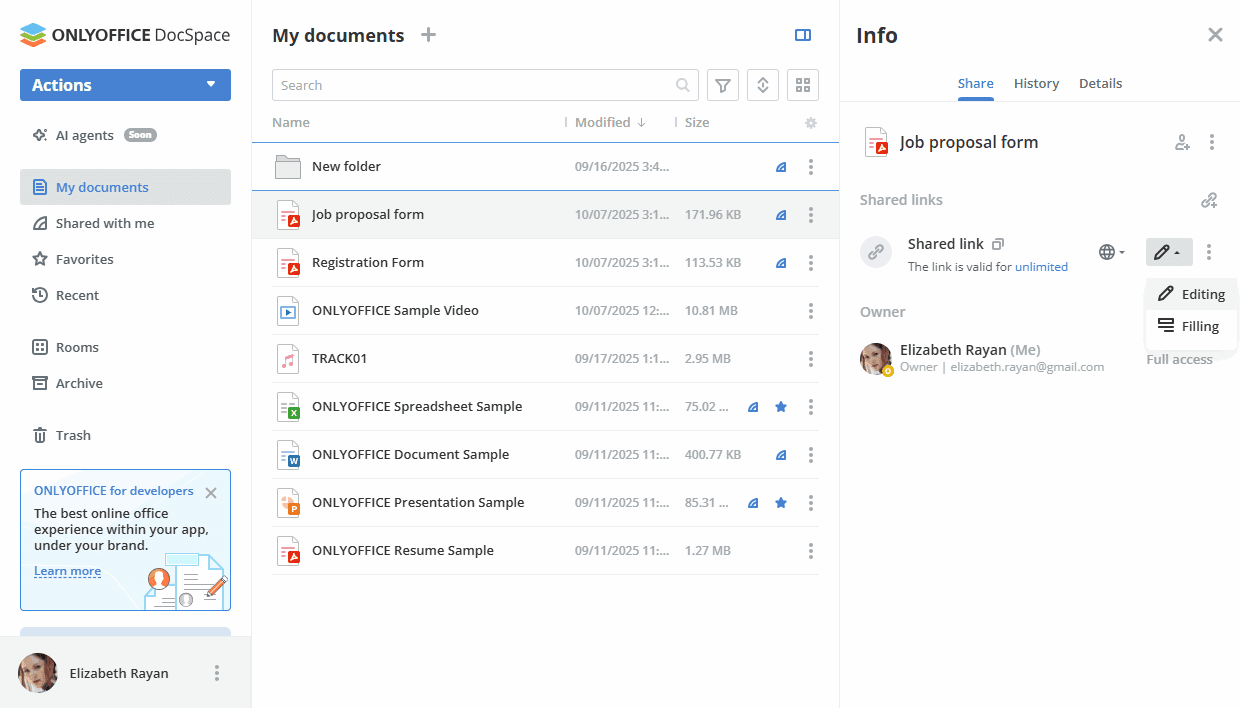
Lorsque vous sélectionnez l'option Remplissage, un nouveau volet s'affiche.
- L'option Partage rapide permet de créer un lien externe permettant de remplir et partager le formulaire sans créer une salle.
- L'option Collecte de données des formulaires permet de partager le formulaire via la salle de remplissage des formulaires. Vous pouvez choisir l'une des salles existantes ou créer une nouvelle salle. En savoir plus sur les salles de remplissage des formulaires.
- L'option Remplissage basé sur les rôles des formulaires permet de partager le formulaire via la salle de données virtuelle. Vous pouvez choisir l'une des salles existantes ou créer une nouvelle salle. Lorsque vous copiez un formulaire PDF vers la Salle de données virtuelle, une fenêtre apparaîtra invitant à attribuer des rôles. Lorsque vous créez sur Attribuer, le formulaire s'ouvrira avec le volet invitant à attribuer des rôles. En savoir plus sur les Salles de données virtuelles.
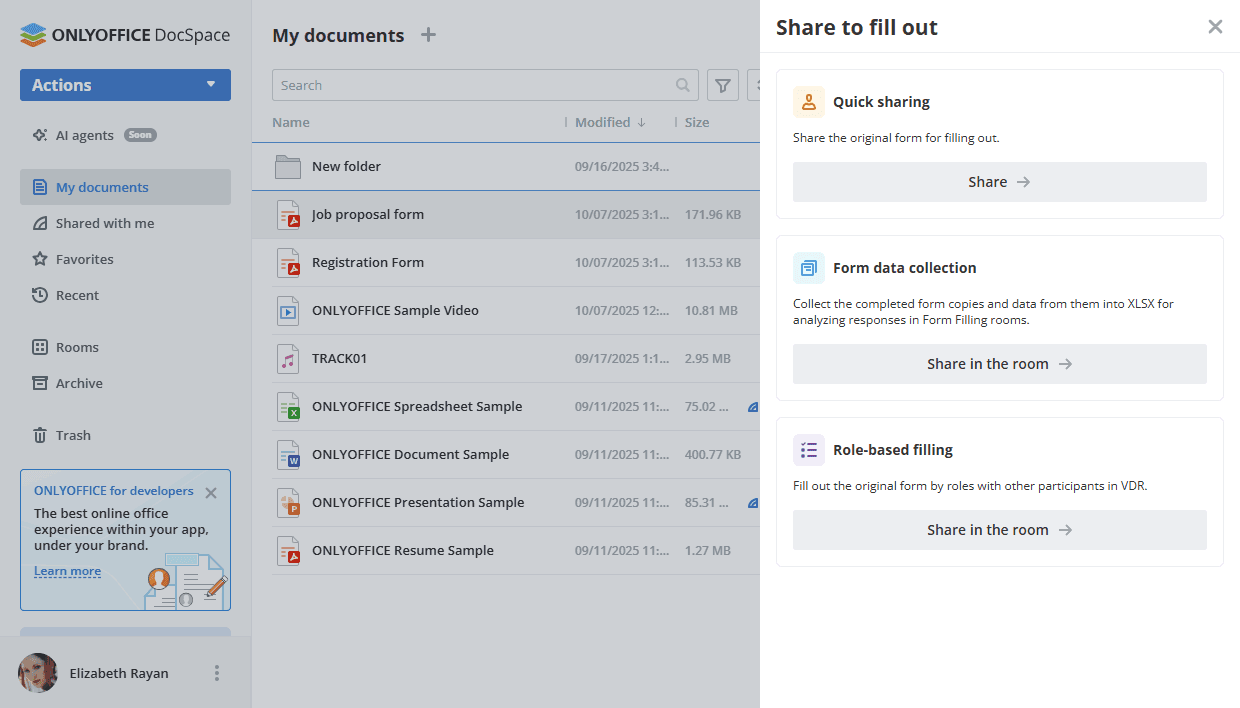
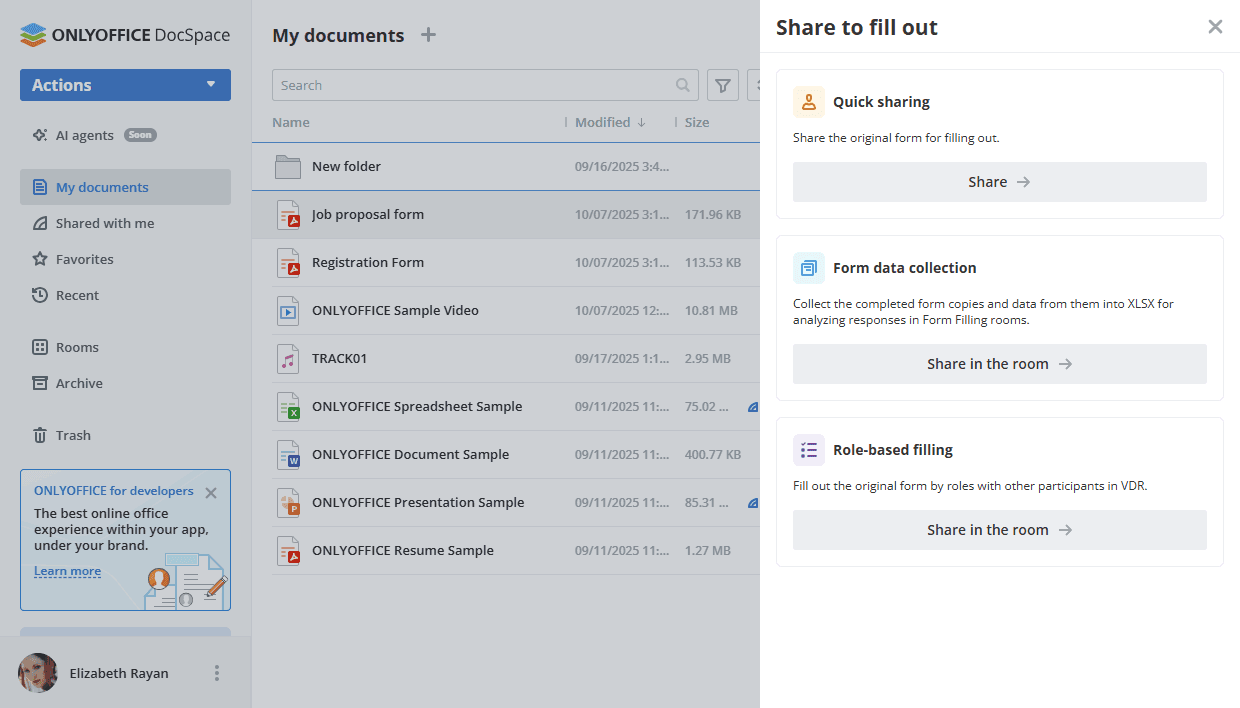
Créer des salles basées des fichiers de la section Mes documents
Si vous souhaiter créer une nouvelle salle en vous basant sur les documents/dossiers sélectionnés dans la section Mes documents, sélectionnez plusieurs fichiers/dossiers et utilisez l'option Créer une salle qui s'affiche dans la barre d'outils supérieure. Avec des fichier/dossiers individuels, vous pouvez cliquer sur le fichier/dossier et sélectionnez l'option Partager -> Créer une salle du menu contextuel. Ensuite, veuillez consulter les instructions pour la création d'une salle.
Tous les fichiers et tout le contenu du dossier sélectionné y sera copié.
Vous pouvez ensuite inviter d'autres utilisateurs à collaborer sur les fichiers d'une salle.